
Windows Update er en vigtig del af Windows, der forbedrer operativsystemet og kvaliteten af din brugeroplevelse permanent. Når du har brugt din computer i lang tid, vil du ende med mange opdateringer installeret. Hvis du vil finde oplysninger om dem, da de blev installeret og hvad de gør, kan du gennemgå alle dine installerede opdateringer. Du kan også gendanne de opdateringer, du har skjult på et tidspunkt. Denne vejledning vil dele, hvordan man gør begge disse ting:
BEMÆRK: Alle operationer, der præsenteres nedenfor, er udført i Windows Update- vinduet. Hvis du ikke ved, hvordan du får adgang til det, skal du læse denne vejledning: Check for Windows-opdateringer, lær hvad de gør og bloker dem, du ikke behøver. Denne vejledning gælder både Windows 7 og Windows 8.1.
Sådan gennemgår du din Windows Update History
Hvis du vil tjekke listen over opdateringer, der blev installeret på din computer, hvornår og hvor vigtig de var, skal du følge trinene i dette afsnit. Når du har åbnet Windows Update- vinduet, skal du klikke eller trykke på "Vis opdateringshistorik" .

Du vil se en liste med alle de opdateringer, der blev installeret. Du kan bruge de tilgængelige kolonner til at sortere opdateringerne ved navn, status, betydning eller dato, hvor de blev installeret. Klik eller tryk på den kolonne, du vil bruge, og opdateringerne sorteres automatisk.

Hvis du vil vide mere om en bestemt opdatering, er alt du skal gøre, at dobbeltklikke på det, og et vindue med yderligere oplysninger åbnes.

En anden måde er at højreklikke eller trykke på og holde den opdatering nede og trykke på "Se detaljer" . Du kan også trykke på "Kopier detaljer" fra højre klik-menuen og derefter indsætte dem i et dokument.

Sådan fjerner du installerede Windows-opdateringer
Det er muligt, at nogle af de opdateringer, du har installeret, forårsager ulejligheder. I denne situation er det bedste, du kan gøre, at afinstallere den problematiske opdatering. Først skal du åbne vinduet Windows Update, og derefter klikke eller trykke på "Installerede opdateringer" .

Et alternativ er at åbne Kontrolpanel, klikke eller trykke på "Programmer -> Program og funktioner" og endelig trykke på "Vis installerede opdateringer" .
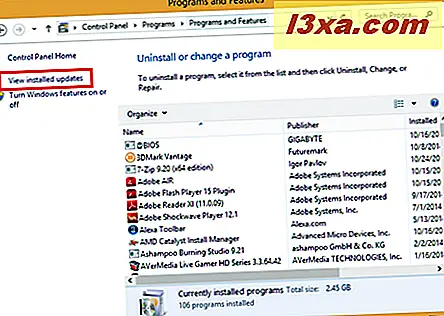
I vinduet Installeret opdateringer er alle de installerede opdateringer opdelt efter kategori. Når du har fundet den, du vil fjerne, skal du klikke på eller trykke på Afinstaller .

Du bliver bedt om at bekræfte dette. Tryk på Ja for at fortsætte.

Derefter starter Windows afinstallationsprocessen og viser en statuslinje.

Når afinstallationsprocessen er færdig, returneres du til vinduet Installerede opdateringer .
Sådan gendannes skjulte Windows-opdateringer
Hvis du har gemt en opdatering for at forhindre den i at installere, og så beslutter du, at du vil have den tilbage, er der en rigtig enkel måde at gøre den tilgængelig igen. Først skal du gå til vinduet Windows Update og klikke eller trykke på "Gendan skjulte opdateringer" fra venstre rude.

Du vil nu se en liste med alle de opdateringer, du gemte. Tjek de opdateringer, du vil gendanne, og klik derefter på eller tryk på gendan- knappen.
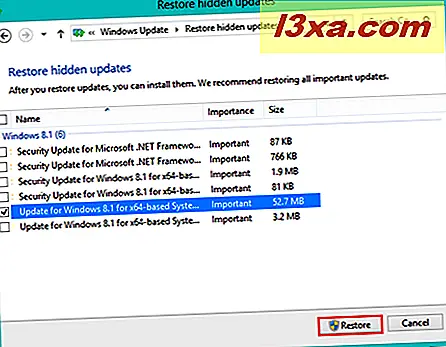
Windows Update starter straks efter opdateringer.

Når de er færdige, vises de opdateringer, du har gendannet, i listen over tilgængelige opdateringer. Du kan nu installere dem ved at følge vejledningen i denne vejledning: Check for Windows-opdateringer, lær hvad de gør og bloker dem, du ikke behøver.
Konklusion
Hvis styring af dine installerede og skjulte opdateringer syntes en ret kompliceret proces før nu, burde denne vejledning have ryddet alt for dig. Hvis du har spørgsmål eller spørgsmål, så tøv ikke med at spørge ved hjælp af nedenstående kommentarformular.



